스마트폰이 보급되면서 더 업그레이드 된 기기들이 등장하는 것 같습니다. 예를 들면 태블릿PC 같은 기기들입니다. 기능들은 다 좋지만 한 가지 흠이 있다고 하면 있을 수 있습니다. 바로 화면 크기입니다. 그래서 오늘은 태블릿과 모니터 연결방법에 대해서 간략하게 말씀드리겠습니다.
태블릿 모니터 연결방법은?


우선 태블릿이 무엇인지 간단히 설명드리겠습니다. 태블릿은 손가락이나 터치 펜으로 쉽게 조작할 수 있는 휴대가 가능한 소형 컴퓨터라고 생각하시면 됩니다. 하지만 소형이라서 크기가 크지는 않습니다. 그럼 모니터 연결방법은 어떻게 될까요?


우선 준비물은 당연히 태블릿과 모니터가 되겠습니다. 또한 미리 태블릿과 모니터 연결을 할때 필요한 앱이 있겠습니다. 컴퓨터PC와 태블릿에서 모두 설치되어 있어야 하니 참고하시기 바랍니다.


태블릿 모니터 연결방법에서 가장 필요한 앱은 바로 Twomon과 Spacedesk라는 앱입니다. 이 두 가지 어플을 컴퓨터와 태블릿에 각각 설치해주시기 바랍니다.
또한 앱을 사용하여 태블릿 모니터를 연결하는 것이 가장 간단하면서도 쉬운 방법이니 참고하시기 바랍니다. 여기서 Twomon은 유료이니 무료 앱인 Spacedesk를 사용하도록 하겠습니다.
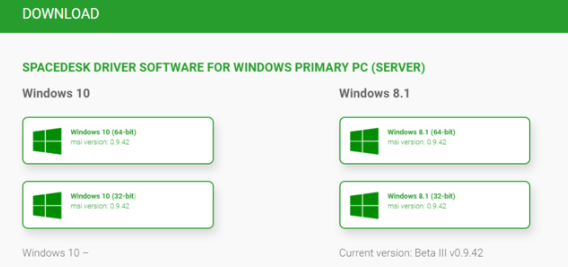

일단 컴퓨터PC에서 Spacedesk를 다운받는 방법은 검색창에 Spacedesk를 검색 후 공식 홈페이지로 들어가주시기 바랍니다. 그럼 윈도우마다 데스크탑용 설치 프로그램이 있습니다.
설치가 완료되면 프로그램을 다시 눌러주면 위 이미지처럼 ip주소가 나타나게 됩니다. 이 ip는 본인의 공유기나 핫스팟을 사용하여 나타나는 ip이니 참고하시기 바랍니다.
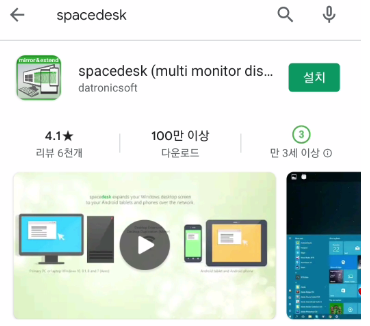

태블릿에서는 좌측 이미지처럼 마켓에서 spcaedesk라고 검색하면 100만 이상이 다운받은 앱이 나타나게 됩니다. 우측 이미지는 데스크탑 컴퓨터에서 설치하는 화면입니다.

이렇게 태블릿과 데스크탑 컴퓨터에서 spacedesk를 실행시키면 이렇게 연결이 되는 것을 볼 수 있습니다. 앞서 말씀드렸지만 가장 간단하면서 쉬운 방법이니 참고하시기 바랍니다.


지금가지 태블릿 모니터 연결방법을 간략하게 알아보았습니다. 이 방법 말고도 USB를 이용한 방법이 있지만 살짝 까다로울 수 있습니다. 하지만 위에 설명드린 방법이 가장 간단한 방법이니 따라해 보시기 바랍니다.
'생활정보' 카테고리의 다른 글
| 아이폰 화면캡처 하는법 (0) | 2020.09.23 |
|---|---|
| 한국사 시험 접수방법 (0) | 2020.09.23 |
| 친환경 자동차 종류 (0) | 2020.09.22 |
| 노트북 화면 캡처 방법 (0) | 2020.09.22 |
| 공인중개사 수수료 수입 (0) | 2020.09.22 |



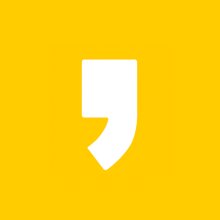




최근댓글